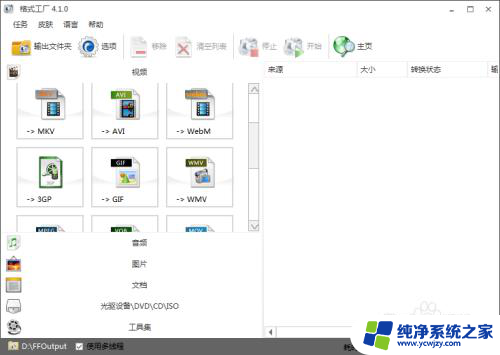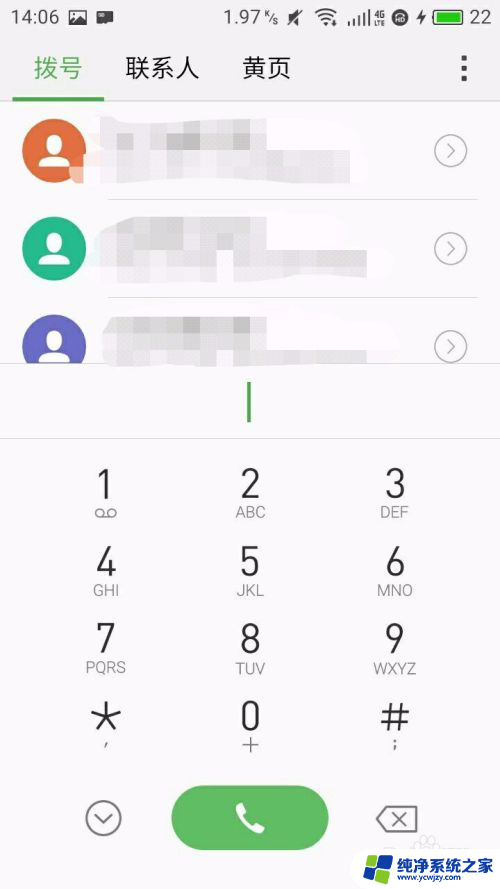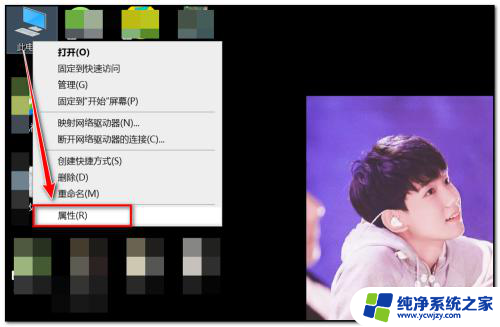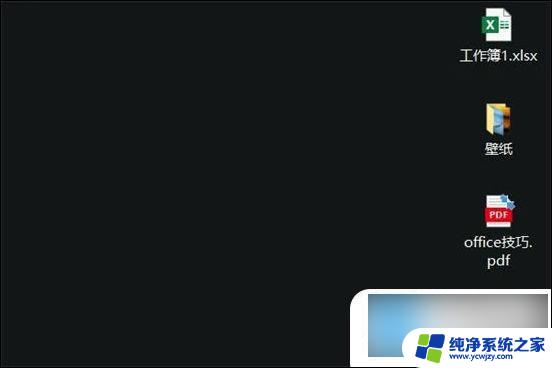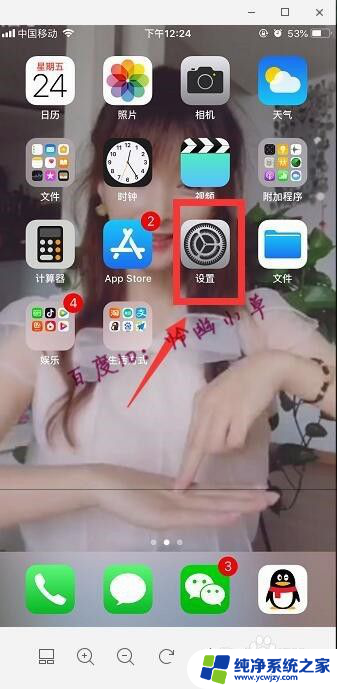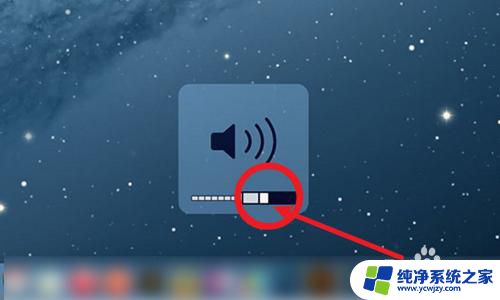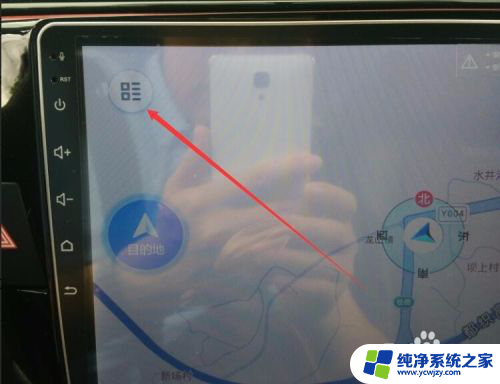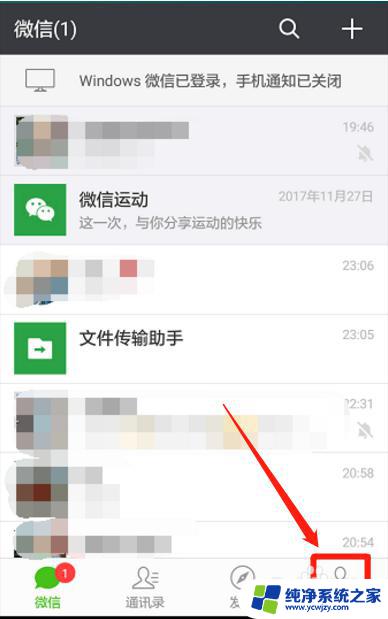电脑音量太小怎样调 电脑声音太小怎么调大
当我们在使用电脑时,有时会遇到一个让人困扰的问题——电脑音量太小,无论是在看电影、听音乐,还是与他人进行视频通话,低音量都会影响到我们的使用体验。面对这个问题,我们应该如何进行调整呢?本文将为大家介绍一些简单而有效的方法,帮助您解决电脑音量过小的困扰。无论是通过系统设置,还是通过外部设备,我们都可以找到适合自己的调音方式,让电脑声音再次恢复到令人满意的水平。
步骤如下:
1.在电脑的任务栏找到小喇叭的标识,用鼠标右键单击“小喇叭”,弹出几项设置,选择“播放设备”。
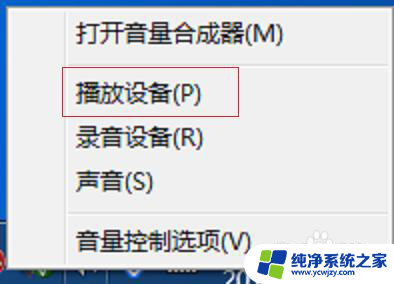
2.弹出了一个声音设置框,我们看到扬声器是默认的设备,我们用鼠标双击这个“扬声器”。
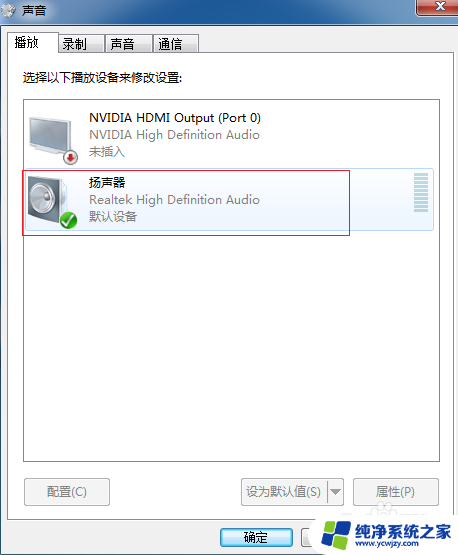
3.打开扬声器属性后,鼠标点击“增强”,在方框中“响度均衡”前面的对勾打上,然后点击“应用”——“确定”。
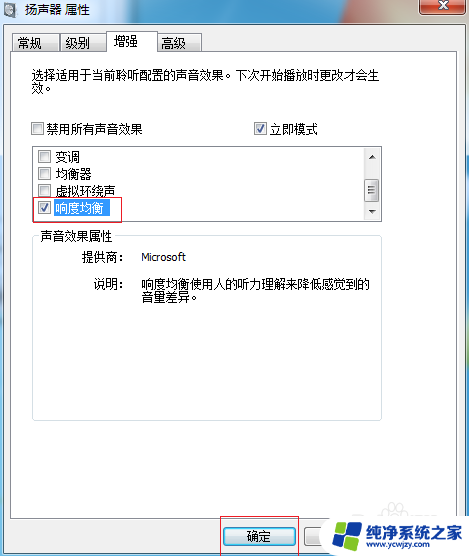
4.返回扬声器属性,鼠标点击“级别”按钮。在级别中有几项关于声音的控制,把这几项拉动条全部移到最右边,也就是“100”。
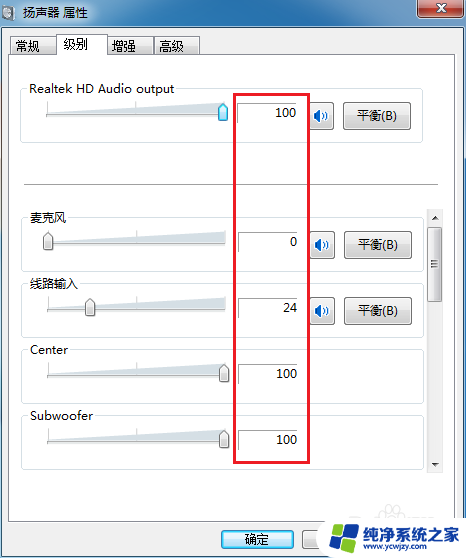
5.在增强的页面,鼠标勾上“均衡器”,在均衡器的设置里面,把这些条幅拉动到最高,然后保存。
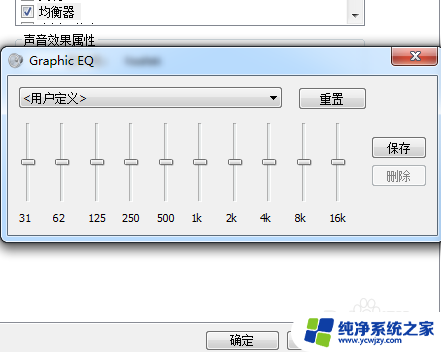
6.在以上设置声音还无法增大的情况下,声音驱动可能就坏了。点击左边第一个图的“属性”按钮,右图点击“驱动程序”——“更新驱动”。
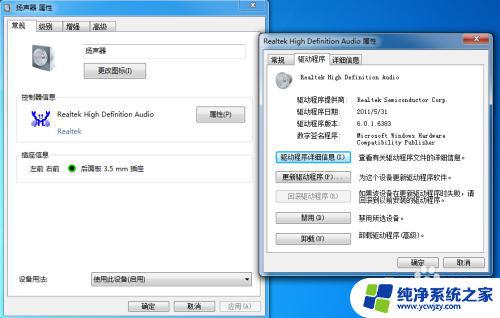
7.还有一种情况,台式电脑都是带音响的。这个音箱上有两个可以拧的按钮,一个用来调整声音大小,一个用来调整重音,低音的大小。大家顺时针拧动按钮,就可以调整声音的大小了。

以上是解决电脑音量太小问题的全部内容,如果遇到这种情况,您可以按照以上方法进行调整,希望这些方法能对您有所帮助。